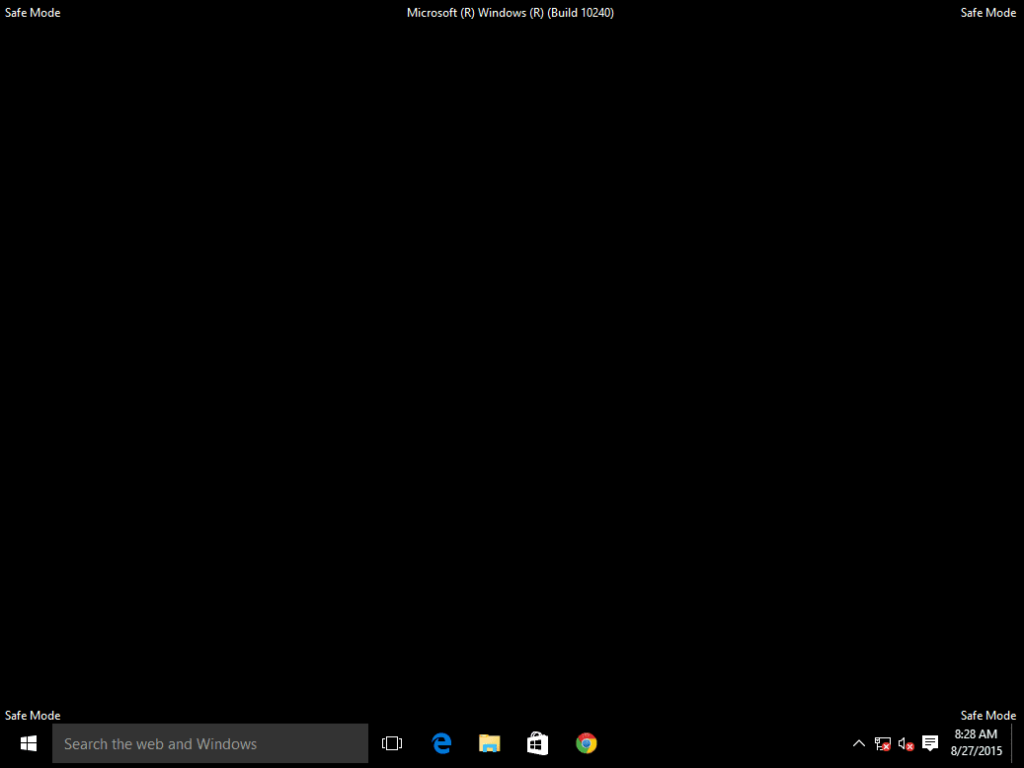
Nouzový režim je diagnostický režim spouštění v operačních systémech Windows, který se používá jako způsob, jak získat omezený přístup k systému Windows, když se operační systém nespustí normálně. Normální režim je tedy opakem nouzového režimu v tom, že spouští systém Windows obvyklým způsobem. Nouzový režim se v systému macOS nazývá Safe Boot. Termín nouzový režim také označuje omezený režim spouštění softwarových programů, jako jsou e -mailoví klienti, webové prohlížeče a další. Ve spodní části této stránky je toho více.
Dostupnost nouzového režimu
Nouzový režim je k dispozici také ve Windows 10, Windows 8, Windows 7, Windows Vista, Windows XP a většině starších verzí Windows.
Jak zjistit, zda jste v nouzovém režimu
V nouzovém režimu je pozadí plochy nahrazeno plnou černou barvou se slovy Nouzový režim ve všech čtyřech rozích. V horní části obrazovky se také zobrazuje aktuální úroveň sestavení systému Windows a aktualizace Service Pack.
Jak vstoupit do nouzového režimu
Nouzový režim je přístupný z Nastavení spouštění v systému Windows 10 a Windows 8 a z Pokročilých možností spouštění v předchozích verzích systému Windows. Pokud můžete normálně spouštět systém Windows, ale chcete z nějakého důvodu spustit v nouzovém režimu, je opravdu snadným způsobem provést změny v konfiguraci systému. Pokud nefunguje žádná z výše uvedených metod přístupu v nouzovém režimu, můžete vynutit restartování systému Windows v nouzovém režimu.
Jak používat nouzový režim
Nouzový režim se většinou používá stejně, jako používáte Windows normálně. Jedinou výjimkou z používání systému Windows v nouzovém režimu, jak byste jinak, je to, že některé části operačního systému nemusí fungovat nebo nemusí fungovat tak rychle, jak jste zvyklí. Pokud například spustíte systém Windows v nouzovém režimu a chcete vrátit zpět ovladač nebo aktualizovat ovladač, udělali byste to stejně jako při normálním používání systému Windows. Je také možné vyhledat malware, odinstalovat programy, použít nástroj Obnovení systému atd.
Možnosti nouzového režimu
Ve skutečnosti jsou k dispozici tři různé možnosti nouzového režimu. Rozhodnutí, kterou možnost nouzového režimu použít, závisí na problému, který máte. Zde jsou popisy všech tří a kdy použít:
Nouzový režim
Nouzový režim spouští systém Windows s absolutními minimálními ovladači a službami, které jsou možné pro spuštění operačního systému. Vybrat Nouzový režim pokud nemůžete normálně přistupovat k systému Windows a neočekáváte, že budete potřebovat přístup k internetu nebo místní síti.
Nouzový režim se sítí
Nouzový režim se sítí spouští Windows se stejnou sadou ovladačů a služeb jako Nouzový režim, ale také obsahuje ty, které jsou nutné pro fungování síťových služeb. Vybrat Nouzový režim se sítí ze stejných důvodů byste zvolili Nouzový režim, ale pokud očekáváte, že budete potřebovat přístup k vaší síti nebo internetu. Tato možnost Nouzový režim se často používá, když se Windows nespustí a máte podezření, že budete potřebovat přístup k internetu, abyste si mohli stáhnout ovladače, postupovat podle pokynů k řešení potíží atd.
Nouzový režim s příkazovým řádkem
Nouzový režim s příkazovým řádkem je identický s nouzovým režimem, kromě toho, že příkazový řádek je načten jako výchozí uživatelské rozhraní místo Průzkumníka. Vybrat Nouzový režim s příkazovým řádkem pokud jste zkusili Nouzový režim, ale hlavní panel, úvodní obrazovka, nabídka Start nebo plocha se nenačtou správně.
Jiné typy nouzového režimu
Jak bylo uvedeno výše, nouzový režim je obvykle termín pro spuštění jakéhokoli programu v režimu, který používá výchozí nastavení, za účelem diagnostiky toho, co by mohlo způsobovat problémy. Funguje podobně jako nouzový režim ve Windows. Myšlenka je taková, že když program začíná pouze s výchozím nastavením, je pravděpodobnější, že se spustí bez problémů a umožní vám další řešení problému. Obvykle se stane, že jakmile program začne bez načítání vlastních nastavení, úprav, doplňků, rozšíření atd., Můžete věci povolit jednotlivě a poté pokračovat ve spouštění aplikace, abyste našli viníka. Některé smartphony, jako je Android, lze také spustit v nouzovém režimu. Měli byste se podívat na příručku konkrétního telefonu, protože obvykle není zřejmé, jak to udělat. U některých může být stisknutí a podržení tlačítka nabídky při spuštění telefonu nebo třeba klávesy pro zvýšení a snížení hlasitosti. U některých telefonů se podržíte možnost vypnutí a zobrazí se přepínač nouzového režimu. macOS používá Safe Boot ke stejnému účelu jako operační systémy Windows, Android a Linux. Aktivuje se podržením klávesy Shift při zapnutí počítače. Microsoft Outlook můžete také používat v nouzovém režimu. Tím se deaktivuje podokno čtení, rozšíření a některá vlastní nastavení, takže můžete řešit problémy, které brání normálnímu spuštění aplikace Outlook. E -mailový klient Thunderbird má podobnou funkci. Webový prohlížeč Firefox je dalším příkladem programu, který lze spustit v nouzovém režimu pro účely odstraňování problémů. Totéž platí pro Chrome s režimem inkognito a režim „NoAdd -ons“ aplikace Internet Explorer přístupný příkazem iexplore -extoff Run.